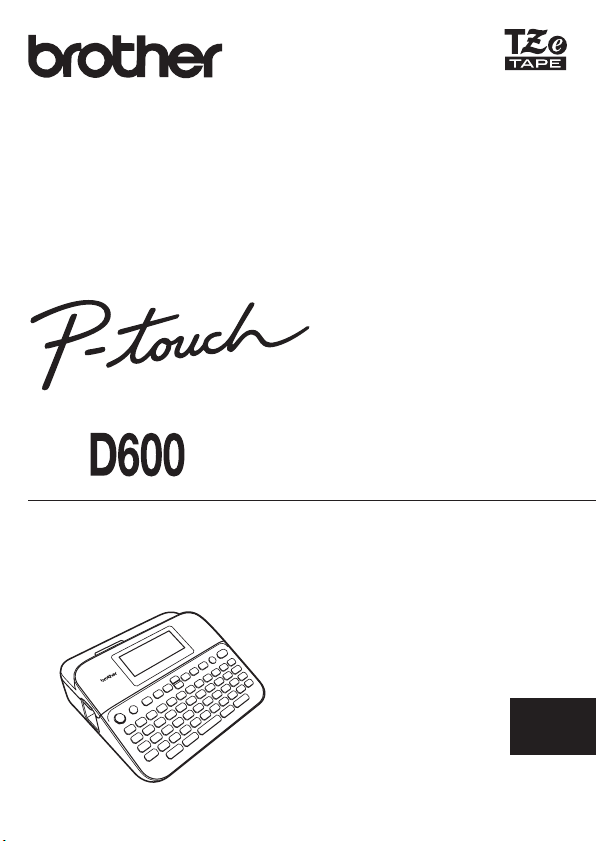
HASZNÁLATI ÚTMUTATÓ
HASZNÁLATI ÚTMUTATÓ D600
A P-touch készülék használata előtt olvassa el ezt a használati útmutatót.
A használati útmutatót tartsa könnyen hozzáférhető helyen a jövőbeni használathoz.
Látogasson meg bennünket a http://support.brother.com/ oldalon, ahol terméktámogatást,
illetve válaszokat kaphat a gyakran feltett kérdésekre (GYIK).
MAGYAR
www.brother.com
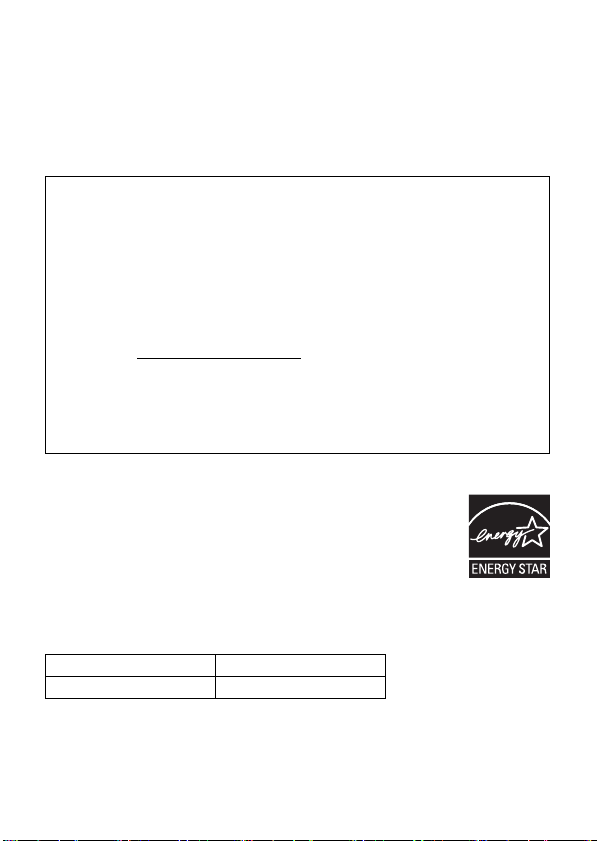
BEVEZETÉS
Köszönjük, hogy a P-touch D600 készüléket választotta.
Ez a kézikönyv különböző óvintézkedéseket és alapvető eljárásokat ír le a
címkenyomtató használatához. A készülék használata előtt figyelmesen olvassa el
ezt az útmutatót, és a későbbi felhasználás céljából tartsa könnyen hozzáférhető
helyen.
Megfelelőségi nyilatkozat (csak Európa)
Mi, a Brother Industries, Ltd.
15-1, Naeshiro-cho, Mizuho-ku,
Nagoya 467-8561 Japan
tanúsítjuk, hogy a termék és a hálózati adapter megfelel minden, az Európai
Közösség területén érvényes vonatkozó irányelv és jogszabály által támasztott
előírásnak.
A Megfelelőségi nyilatkozat (DoC) a Brother Solutions Center honlapjáról tölthető le.
Keresse fel a http://support.brother.com/
válassza az „Europe” lehetőséget > válassza ki az országot > válassza a
„Kézikönyvek” lehetőséget > válassza ki a modellt > „Megfelelőségi nyilatkozat”
elemet > kattintson a „Letöltés” gombra
A megfelelőségi nyilatkozat PDF-fájlként tölthető le.
®
Nemzetközi ENERGY STAR
A nemzetközi ENERGY STAR
az energiahatékony irodai berendezések fejlesztését és
népszerűsítését. ENERGY STAR
Industries, Ltd. megállapította, hogy ez a termék
energiahatékonysági szempontból megfelel az
ENERGY STAR
A 801/2013/EU bizottsági rendeletnek való megfeleléssel kapcsolatos
információ
®
-irányelveknek.
megfelelőségi nyilatkozat
®
D600
Energiafelvétel* 2,6 W
* Minden hálózati port aktív és csatlakoztatva van.
webhelyet, majd:
program célja, hogy elősegítse
®
-partnerként a Brother
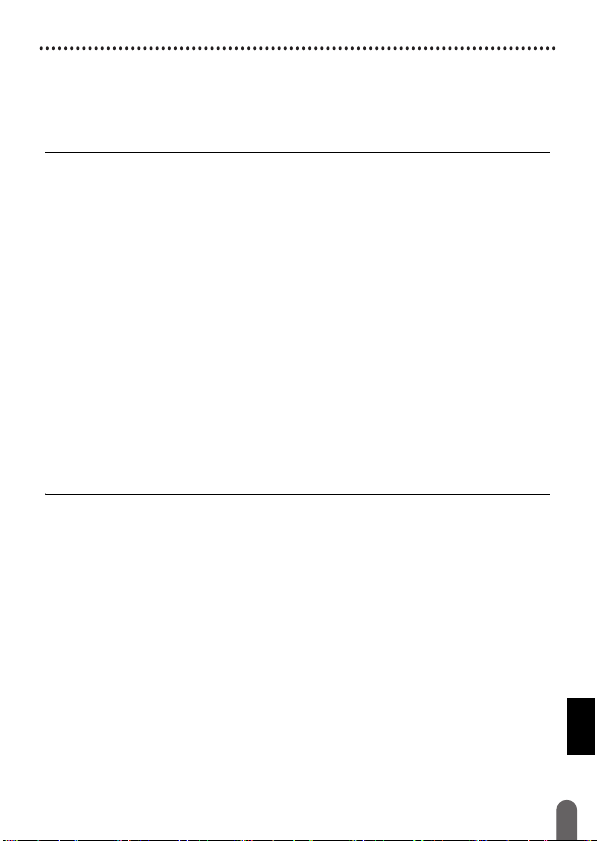
BEVEZETÉS
Tartalom
Biztonsági óvintézkedések..........................................................................................3
Általános óvintézkedések ........................................................................................... 7
ELSŐ LÉPÉSEK .................................................................................................... 8
A P-touch készülék kicsomagolása ............................................................................8
LCD kijelző és billentyűzet..........................................................................................8
Hálózati tápegység és szalagkazetta........................................................................ 10
A hálózati adapter (AD-E001) használata esetén............................................. 10
Hat darab új AA típusú alkálielem (LR6) vagy teljesen feltöltött Ni-MH
típusú akkumulátor (HR6) használata esetén ...................................................10
Szalagkazetta behelyezése...............................................................................11
Be- és kikapcsolás ....................................................................................................12
A nyelv és mértékegység beállítása .........................................................................12
Nyelv.................................................................................................................. 12
Egység...............................................................................................................12
Szalagszín észlelésének kapcsolása Be/Ki.............................................................. 12
Szalagadagolás......................................................................................................... 13
Betölt-Vág..........................................................................................................13
Csak betölt.........................................................................................................13
A P-touch használata................................................................................................ 13
Címke készítése a P-touch készülékkel............................................................13
Címke készítése számítógéphez csatlakoztatott címkenyomtatóval ................ 14
Beviteli mód beállítása .............................................................................................. 16
A Címke előnézete mód ....................................................................................16
A Nyomtatási kép mód ......................................................................................16
CÍMKE SZERKESZTÉSE .................................................................................... 17
Szöveg bevitele és szerkesztése.............................................................................. 17
Szöveg bevitele a billentyűzetről .......................................................................17
Új sor hozzáadása............................................................................................. 17
Új szövegterület hozzáadása ............................................................................17
Szöveg törlése................................................................................................... 17
Tabulátor beszúrása..........................................................................................18
Szövegemlékeztető használata.........................................................................18
A szövegemlékeztető memória törlése .............................................................19
A szövegemlékeztető beállítás módosítása...................................................... 19
Ékezetes karakterek bevitele ....................................................................................19
Karakterattribútumok ([Betűtí.]/[Méret]/[Széles.]/[Stílus]/[Sor]/[Igazít]) beállítása.....20
Karakterattribútumok beállítása címkénként .....................................................20
Karakterattribútumok beállítása soronként........................................................ 20
Automatikus igazítási stílus ...............................................................................23
Keretek beállítása .....................................................................................................23
Szimbólumok bevitele ............................................................................................... 24
Szimbólumok bevitele a Szimbólum funkcióval ................................................24
A Szimbólumelőzmény beállítása .....................................................................25
Címkeattribútumok ([Hossz]/[Vágási opció]/[Fül hossza]) ........................................26
1
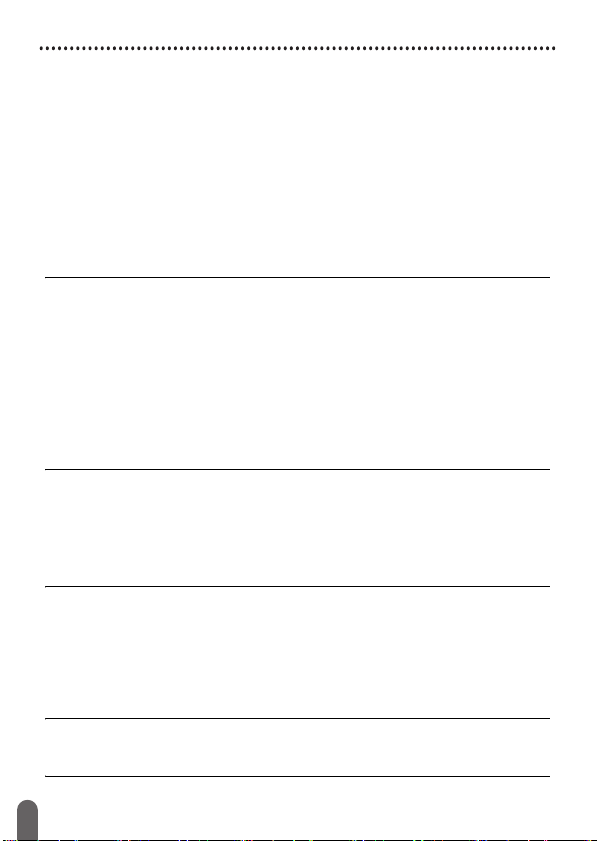
BEVEZETÉS
Automatikus formázási elrendezések használata..................................................... 27
Sablonok használata .........................................................................................27
Blokkok elrendezések használata..................................................................... 31
Táblázatos formátum használata ......................................................................34
Átküldött címkék nyomtatása (Windows
Vonalkódcímkék létrehozása ....................................................................................35
Vonalkód-paraméterek beállítása és vonalkódadatok bevitele......................... 36
Vonalkódok szerkesztése és törlése .................................................................37
Idő/dátum funkció használata ...................................................................................38
Óra beállítása ....................................................................................................38
Idő/dátum formátum beállítása.......................................................................... 38
Időbélyegző beállítása.......................................................................................39
A dátum és idő beállításainak megváltoztatása és törlése ...............................41
®
esetén)............................................35
CÍMKENYOMTATÁS ........................................................................................... 42
Címkék előnézetének megtekintése......................................................................... 42
Címkék nyomtatása .................................................................................................. 42
Egy- és többpéldányos nyomtatás ....................................................................42
Nyomtatás számozással ................................................................................... 43
Tükörnyomtatás................................................................................................. 43
A szalagvágási beállítások megadása......................................................................43
[Széles margó]/[Kesk. margó]/[Lánc]/[Nincs vágás]/[Spec. szal.]..................... 43
A címkehossz beállítása ...........................................................................................45
Nyomtatás a Címke-gyűjteményből.......................................................................... 45
Címke nyomtatása a P-touch készüléken tárolt Címke-gyűjteményből............45
Új Címke-gyűjtemény kategória letöltése.......................................................... 46
A FÁJLMEMÓRIA HASZNÁLATA ....................................................................... 47
Címkefájlok mentése.................................................................................................47
Mentett címke nyomtatása, megnyitása, törlése vagy megjelölése .........................47
[Nyomtat] ...........................................................................................................47
[Megnyit] ............................................................................................................ 47
[Töröl]................................................................................................................. 48
[Jelőlés] ............................................................................................................. 48
A P-TOUCH VISSZAÁLLÍTÁSA ÉS KARBANTARTÁSA ....................................49
A P-touch alaphelyzetbe állítása............................................................................... 49
Adatok visszaállítása a Kezdőlap billentyű használatával ................................49
Adatok visszaállítása gyári beállításra a P-touch billentyűzet használatával....49
Karbantartás..............................................................................................................50
A készülék tisztítása ..........................................................................................50
A nyomtatófej tisztítása ..................................................................................... 51
A szalagvágó tisztítása...................................................................................... 51
HIBAELHÁRÍTÁS ................................................................................................ 52
Mi a teendő, ha...? .................................................................................................... 52
Hibaüzenet jelenik meg a kijelzőn.............................................................................53
FÜGGELÉK ......................................................................................................... 54
Műszaki adatok .........................................................................................................54
Rendszerkövetelmények...........................................................................................55
2

BEVEZETÉS
Biztonsági óvintézkedések
Az anyagi kár és sérülések megelőzése érdekében a fontos megjegyzéseket
különböző szimbólumok jelzik. A szimbólumok és jelentésük a következő:
Esetlegesen veszélyes helyzetre hívja fel a figyelmet,
FIGYELEM
VIGYÁZAT
A kézikönyvben használt szimbólumok jelentése a következő:
A művelet NEM megengedett.
Kötelező művelet. Ki kell húzni a készüléket.
NE szerelje szét a készüléket. Elektromos áramütés veszélye.
ami, ha nem előzik meg, halálhoz vagy súlyos
sérülésekhez is vezethet.
Esetlegesen veszélyes helyzetre hívja fel a figyelmet,
ami, ha nem előzik meg, kisebb vagy közepesen súlyos
sérülésekhez is vezethet.
NE érintse meg a termék egy
adott részét.
Biztonsági óvintézkedések
3

BEVEZETÉS
FIGYELEM
Tartsa be az óvintézkedéseket a tűz, égési sérülések, áramütés, anyagi kár,
túlmelegedés, szaghatások és füst elkerülése érdekében.
A meghibásodás és hiba
megelőzése érdekében a P-touch
készüléket mindig az előírt hálózati
feszültség mellett és a javasolt
hálózati adapterrel (AD-E001)
használja.
Ne érintse meg a hálózati adaptert
és a P-touch készüléket
mennydörgéses időben.
A P-touch készüléket/hálózati
adaptert ne használja magas
páratartalmú helyiségekben,
például a fürdőszobában.
Ne helyezzen nehéz tárgyakat a
hálózati kábelre vagy a
csatlakozóra, illetve ne okozzon
rajtuk sérülést. Ne hajlítsa meg
vagy húzza erősen a hálózati
kábelt. Mindig tartsa a kezével a
hálózati adaptert, amikor kihúzza a
hálózati csatlakozóaljzatból.
Bizonyosodjon meg arról, hogy a
csatlakozó megfelelően
illeszkedik-e a hálózati
csatlakozóaljzatba. Ne használjon
kilazult vagy meghibásodott
aljzatot.
Ne hagyja, hogy nedvesség
kerüljön a P-touch készülékre/a
hálózati adapterre/a hálózati
csatlakozódugóra/az elemekre,
ezért például ne fogja meg őket
nedves kézzel, és ügyeljen rá,
hogy ne ömöljön rájuk folyadék.
Ha az elemekből szivárgó folyadék
a szembe jut, akár vakságot is
okozhat, ezért bő vízzel azonnal
mossa ki a szemét, majd forduljon
orvoshoz.
Ne szedje szét és ne módosítsa a
P-touch készüléket/a hálózati
adaptert/az elemeket.
Ügyeljen arra, hogy fémből készült
tárgy ne érjen egyszerre az elemek
pozitív és negatív sarkához.
Az elemek cseréjéhez ne
használjon fémtárgyakat, például
csipeszt vagy tollat.
Az elemeket ne dobja tűzbe, és ne
tegye ki őket erős hőhatásnak.
Ha a P-touch készülék használata
vagy tárolása során kellemetlen
szagot, hőt, elszíneződést,
deformációt vagy más szokatlan
dolgot tapasztal, azonnal húzza ki
a hálózati adaptert, vegye ki az
elemeket, és ne használja tovább a
készüléket.
Biztonsági óvintézkedések
4

FIGYELEM
Ne használjon sérült vagy szivárgó
elemeket, mert a folyadék a kezére
kerülhet.
Ne használjon deformálódott,
szivárgó vagy sérült címkéjű
elemet. Előfordulhat, hogy
túlmelegedés léphet fel.
Ne érintse meg a nyomta tófej körüli
fém alkatrészeket közvetlenül
nyomtatás után.
Ha nem használja a P-touch
készüléket, tartsa gyermekektől
elzárva. Ezenkívül ne engedje,
hogy gyermekek a P-touch
készülék részeit vagy a címkéit
bevegyék a szájukba. Bármilyen
tárgy lenyelése esetén forduljon
orvoshoz.
BEVEZETÉS
Ne használjon sérült
adaptervezetéket vagy hálózati
csatlakozódugót.
Ne használja a P-touch készüléket,
ha idegen tárgy került a belsejébe.
Ha idegen tárgy került a P-touch
készülék belsejébe, húzza ki a
hálózati adaptert, vegye ki az
elemeket, és hívja a Brother
ügyfélszolgálatát.
NE érintse meg a vágóeszköz
pengéjét.
Biztonsági óvintézkedések
5

BEVEZETÉS
VIGYÁZAT
A személyi sérülések, elemfolyás, égés vagy túlmelegedés megelőzése
érdekében kövesse az alábbi útmutatásokat.
Ha az elemekből szivárgó folyadék
a bőrére vagy a ruhájára ömlik,
azonnal mossa le tiszta vízzel.
Ha hosszabb ideig nem kívánja
használni a P-touch készüléket,
vegye ki belőle az elemeket, és
húzza ki a hálózati adaptert.
Ne használjon az előírttól eltérő
típusú elemet. Ne használjon
egyszerre régi és új, valamint
különböző típusú, töltöttségi szintű,
más gyártótól származó vagy más
modellhez való elemeket. Ne
helyezze be az elemet fordított
polaritással (+ és -).
Ne ejtse le és ne üsse meg a
P-touch készüléket/a hálózati
adaptert.
Ne nyomja meg az LCD kijelzőt.
Ne csúsztassa az ujját a P-touch
készülék belsejébe a szalagrekesz
vagy az elemtartó fedelének
lezárása közben.
Mielőtt Ni-MH típusú újratölthető
akkumulátorokat használna,
alaposan olvassa el az
akkumulátorok és a töltő használati
utasítását, hogy megfelelően
használja őket.
Ha Ni-MH típusú újratölthető
akkumulátorokat használ, az
akkumulátorokat használat előtt a
hozzájuk tartozó speciális töltővel
töltse fel.
NE nyissa ki a szalagrekesz fedelét
a vágóeszköz működtetése
közben.
NE fejtsen ki erőteljes nyomást a
vágóeszközre.
Biztonsági óvintézkedések
6

BEVEZETÉS
Általános óvintézkedések
• A helyzettől, anyagtól és környezeti feltételektől függően a címke leválhat vagy
eltávolíthatatlanná válhat, illetve megváltozhat a színe, vagy más tárgyakat is
elszínezhet. A címke felhelyezése előtt ellenőrizze a környezeti feltételeket és a
címke anyagát.
• Ne használja a P-touch készüléket a jelen útmutatóban leírtaktól eltérő módon és
eltérő célra. Ilyen esetben baleset történhet vagy károsodhat a P-touch készülék.
• Használjon Brother TZe szalagokat a P-touch készülékkel.
• Csak puha, száraz ruhával tisztítsa a címkenyomtatót. Soha ne használjon
alkoholt vagy más szerves oldószert.
• A nyomtatófejet puha törlőkendővel tisztítsa, és soha ne érjen a nyomtatófejhez.
• Ne helyezzen idegen tárgyakat a szalagkiadó nyílásba, a hálózati adapter
csatlakozójába vagy az USB-portba stb.
• A P-touch készüléket/elemeket/hálózati adaptert ne tegye ki közvetlen
napsütésnek vagy esőnek, illetve ne helyezze fűtőtestek vagy más forró
készülékek közelébe, különösen magas vagy alacsony hőmérsékletű helyekre
(például műszerfalra vagy az autó hátsó ablakába), valamint magas páratartalmú
vagy poros környezetbe.
• Ne nyomtasson, ha a kazetta kiürült, mert ezzel a károsítja a nyomtatófejet.
• Ne húzza a szalagot nyomtatás vagy adagolás közben, mert a károsítja a
szalagot és a P-touch készüléket.
• Javasoljuk, hogy a P-touch készülékhez mellékelt USB-kábelt használja. Ha
mégis másik USB-kábelt kell használnia, ügyeljen rá, hogy kiváló minőségű
legyen.
• A P-touch készülék meghibásodása miatt vagy javítása közben, illetve az elemek
lemerülése esetén a memóriában tárolt adatok elveszhetnek.
• A P-touch készülék nem rendelkezik töltési szolgáltatással az újratölthető
akkumulátorok számára.
• A nyomtatott szöveg eltérhet az LCD kijelzőn megjelenő szövegtől.
• A kinyomtatott címke hossza eltérhet a megjelenített címkehosszúságtól.
• Ha a készülék áramellátása két percre megszűnik, minden, a memóriában tárolt
szöveg és formázási beállítás, illetve szövegfájl törlődik.
• Ehhez a modellhez zsugorcső kialakítású kábelkötegelő is használható. További
információ a Brother honlapján (http://www.brother.com/
használata esetén nem nyomtathat kereteket, előre beállított P-touch
sablonokat, és bizonyos betűtípus-beállításokat sem használhat. A nyomtatott
karakterek TZe szalag használata esetén kisebbek lehetnek.
• Mindig olvassa el a szövetszalaghoz, az erős ragasztószalaghoz vagy egyéb
speciális szalaghoz mellékelt utasításokat és tartsa be az azokban leírt
óvintézkedéseket.
• A gyártás és szállítás során a kijelzőt átlátszó műanyag matrica fedi.
A matricát felhasználás előtt el kell távolítani.
) található. Zsugorcső
Általános óvintézkedések
7

ELSŐ LÉPÉSEK
A P-touch készülék kicsomagolása
A doboz tartalma
P-touch
Kezdő szalagkazetta
Hálózati adapter
USB-kábel
Használati útmutató
LCD kijelző és billentyűzet
A Nyomtatási kép mód A Címke előnézete mód
87123456
9
10
13
81
11 12
15
14
A P-touch készülék kicsomagolása
8
11
16 17 18 19 20 21
30 29 28 27 26
31
Az alapértelmezett nyelv az [Angol].
22
23
24
25
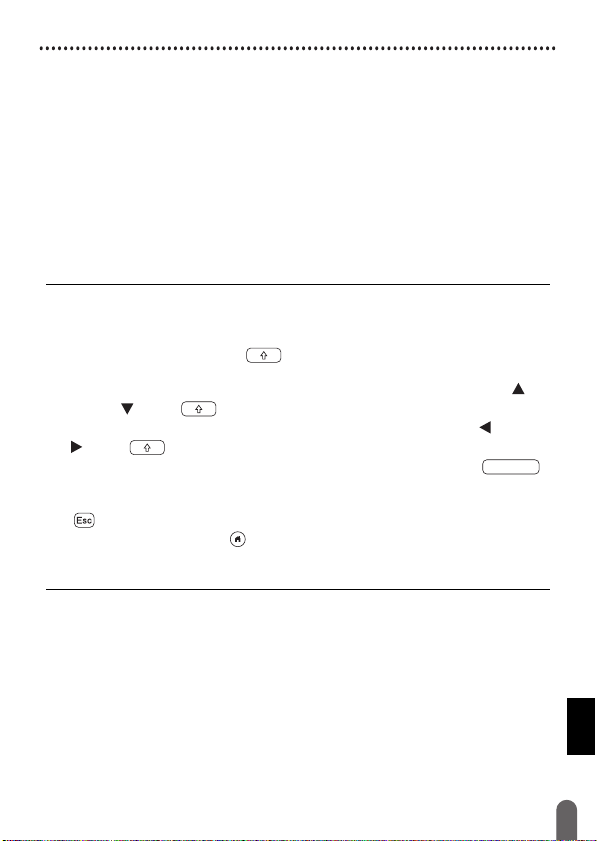
ELSŐ LÉPÉSEK
1. Nagybetűs mód
2-7. Stílusjelzés
8. Szalagszélesség x Szalaghossz
9. Blokkszám
10. Sorok száma
11. Kurzor
12. Return jel
13. Nagyítás
14. Bekapcsológomb
15. Kezdőlap
16. Törlés
17. Esc (Kilépés)
18. Kurzor
19. OK
20. Funkció
21. Előnézet
22. Nyomtatás
23. Visszatörlés
24. Ékezet
25. Szimbólum
26. Enter
27. Méretezés/Nagyítás
28. Szóköz
29. Nagybetű
30. Váltás
31. Karakter
MEGJEGYZÉS
• A Nagybetűs mód bekapcsolása után a bevitt karakterek
nagybetűsek lesznek.
• Nagybetűs vagy a billentyűk jobb felső sarkában látható karakterek
beviteléhez nyomja le a ( ) gombot a szám vagy betű
karakterekkel egyszerre.
•Az előző vagy a következő blokk elejére lépéshez nyomja le a
vagy a és a ( ) billentyűt.
• Az aktuális sor elejére vagy végére ugráshoz nyomja le a vagy a
és a ( ) billentyűt.
• A beállítások megadásakor az alapértelmezett elemhez a ( )
billentyű megnyomásával térhet vissza.
• Ha az útmutatóban nem szerepel másként, az adott műveletet az
( ) billentyű megnyomásával törölheti.
• A kezdőképernyőre a ( ) billentyű megnyomásával térhet vissza.
• Az LCD képernyőn látható címkehossz kismértékben eltérhet a
ténylegesen kinyomtatott címke hosszától.
LCD kijelző és billentyűzet
9
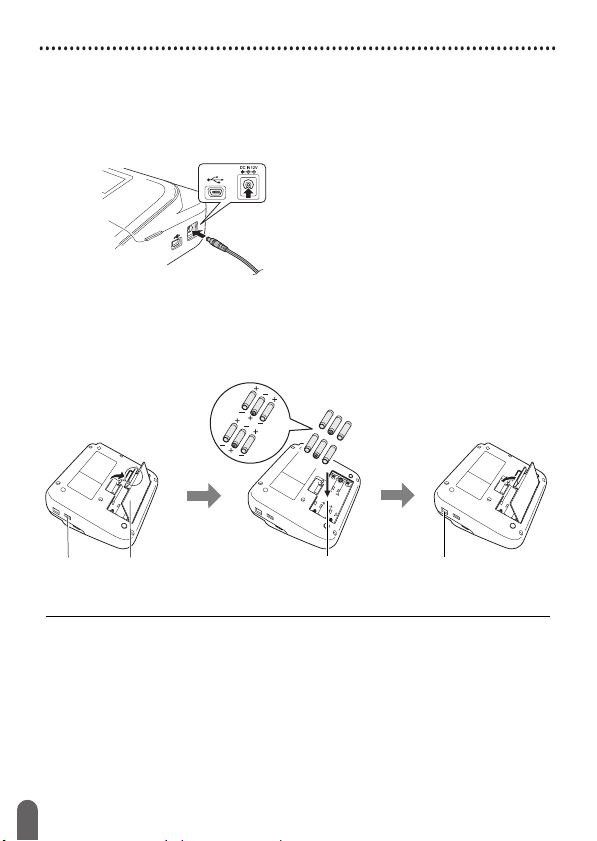
ELSŐ LÉPÉSEK
Hálózati tápegység és szalagkazetta
A hálózati adapter (AD-E001) használata esetén
Dugja az adapter vezetékén lévő csatlakozót a készülék oldalán
található hálózati adapter csatlakozóaljzatába. Dugja a tápcsatlakozót a
legközelebbi szabványos elektromos csatlakozóaljzatba.
Hat darab új AA típusú alkálielem (LR6) vagy teljesen feltöltött
Ni-MH típusú akkumulátor (HR6) használata esetén
Ellenőrizze, hogy az elemek/akkumulátor sarka a megfelelő irányban van-e.
Az akkumulátor eltávolítása a behelyezéshez képest fordított sorrendben
történik.
USB-port
Elemtartó fedele Elemtartó rekesz Hálózati adapter
csatlakozóaljzat
MEGJEGYZÉS
• A memória tartalmának megőrzéséhez AA típusú alkálielemek (LR6)
vagy Ni-MH típusú akkumulátorok (HR6) és a hálózati adapter
együttes használatát javasoljuk.
• A P-touch készülék memóriájának védelme és biztonsága
érdekében a hálózati adapter kihúzása esetén AA típusú
alkáliemeket (LR6) vagy Ni-MH típusú újratölthető akkumulátorokat
(HR6) ajánlott a készülékbe helyezni.
• Ha a készülék áramellátása két percnél hosszabb időre megszűnik,
minden szöveg és formázási beállítás törlődik. A memóriában tárolt
szövegfájlok is törlődnek.
Hálózati tápegység és szalagkazetta
10

ELSŐ LÉPÉSEK
• Ha hosszabb ideig nem kívánja használni a P-touch készüléket,
akkor vegye ki az elemeket.
• Az elemeket ne dobja az általános hulladékgyűjtőbe, hanem adja le
el egy megfelelő begyűjtési pontban. Emellett tartson be minden
hatályos rendeletet.
• Az elemek vagy akkumulátorok tárolása vagy kiemelése során
mindkét sarkukat vonja be celofánszalaggal, hogy megelőzze a
rövidzárlat kialakulását.
(Példa az elemek szigetelésére)
1. Celofánszalag
2. Alkáli- vagy Ni-MH típusú elem
1
VIGYÁZAT
KÜLÖNBÖZŐ TÍPUSÚ ELEMEK/AKKUMULÁTOROK (PÉLDÁUL Ni-MH ÉS
ALKÁLIELEMEK) EGYÜTTES ALKALMAZÁSA ROBBANÁST
EREDMÉNYEZHET. A HASZNÁLT ELEMEKET AZ UTASÍTÁSOK SZERINT
SELEJTEZZE LE.
Szalagkazetta behelyezése
Szalagkazetta-rekesz
Kioldó kar
Szalagvágó
Nyomtatófej
Szalagkazetta-rekesz fedele
Szalagkiadó
nyílás
MEGJEGYZÉS
• A szalagkazetta behelyezésekor ügyeljen rá, hogy a szalag és a
festékszalag ne akadjon bele a nyomtatófejbe.
• Ha nem tudja lezárni a szalagtartó rekesz fedelét, ellenőrizze, hogy
a kioldó kar felemelt helyzetben van-e. Ha nem, emelje fel a
kallantyút, majd zárja le a fedelet.
Billentyűzet
LCD-kijelző
2
Hálózati tápegység és szalagkazetta
11
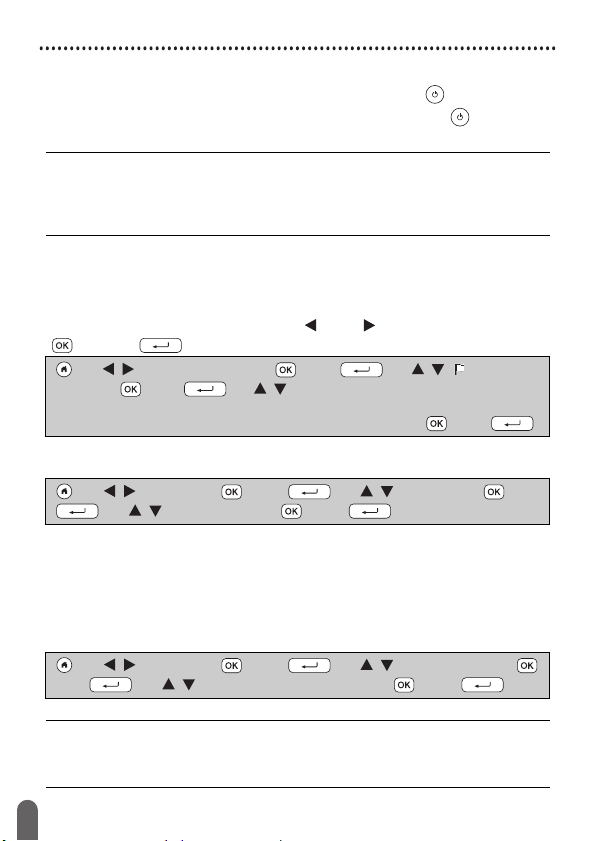
ELSŐ LÉPÉSEK
Be- és kikapcsolás
A P-touch készülék bekapcsolásához nyomja meg a ( ) gombot.
A P-touch készülék kikapcsolásához nyomja meg újra a ( ) gombot.
MEGJEGYZÉS
A P-touch készülék energiatakarékos funkcióval rendelkezik, amely
automatikusan kikapcsolja a nyomtatót, ha bizonyos működési
körülmények között meghatározott időn belül egyetlen gombot sem
nyom meg. Bővebben lásd itt: „Műszaki adatok”, 54. oldal.
A nyelv és mértékegység beállítása
Nyelv
A P-touch készülék legelső bekapcsolásakor be kell állítania az
alapértelmezett nyelvet. A nyelvet a vagy billentyűkkel, majd az
( ) vagy a ( ) billentyű megnyomásával tudja kiválasztani.
() Î / [Settings] (Beállít.) Î () vagy ( ) Î / [ Language]
(Nyelv)
Î
Magyar/Nederlands/Norsk/Polski/Português/Português (Brasil)/Română/Slovenski/
Slovenský/Suomi/Svenska/Türkçe/Čeština/Dansk/Deutsch]
( ) vagy ( ) Î / [English/Español/Français/Hrvatski/Italiano/
Î
( ) vagy ( ).
Egység
Az alapértelmezett beállítás a [mm].
() Î / [Beállít.] Î ( ) vagy ( ) Î / [Egység] Î ( ) vagy
()
Î / [mm/hüvelyk] Î ( ) vagy ( ).
Szalagszín észlelésének kapcsolása Be/Ki
A címke előzetes megtekintési módjának használatakor, ha a szalagszín
észlelésének beállítása a [Bekapcsolva], a P-touch érzékeli a szalagkazetta
színét és megjeleníti a címke képét az LCD kijelzőn a szalagkazetta színének
megfelelően. Ez lehetővé teszi, hogy pontosabb előzetes képet kapjon a
létrehozandó címkéről. Az alapértelmezett beállítás a [Bekapcsolva].
() Î / [Beállít.] Î ( ) vagy ( ) Î / [Szalag színe] Î ()
vagy ( )
MEGJEGYZÉS
A használt szalagkazettától függően előfordulhat, hogy a P-touch nem
képes megállapítani a szalag színét. Ebben az esetben a címke képe
az LCD kijelzőn fehér alapon fekete szövegként jelenik meg.
Î / [Bekapcsolva/Kikapcsolva] Î ( ) vagy ( ).
Be- és kikapcsolás
12

ELSŐ LÉPÉSEK
Szalagadagolás
Betölt-Vág
A szalagadagoláshoz és vágáshoz a következő billentyűket kell lenyomnia:
() + () Î / [Betölt-Vág] Î ( ) vagy ( ).
Csak betölt
A szalagadagoláshoz a következő billentyűket kell lenyomnia:
() + () Î / [Csak betölt] Î () vagy ( ).
MEGJEGYZÉS
A Csak betöltés funkció szövetszalag használatakor ajánlott, mivel azt
ollóval kell vágni.
A P-touch használata
Címke készítése a P-touch készülékkel
[ELSŐ LÉPÉSEK]
A P-touch készülék előkészítése 8. o.
[CÍMKE KÉSZÍTÉSE]
• Szöveg bevitele és szerkesztése
• Szimbólumok bevitele
• Ékezetes karakterek bevitele
• Automatikus formázási elrendezések használata
24. o.
MEGJEGYZÉS
A szövegbeviteli lehetőségek mellett a P-touch a formázási opciók
széles skáláját is kínálja.
Példák a P-touch készülék segítségével készíthető címkékre:
17. o.
19. o.
27. o.
Szalagadagolás
13

ELSŐ LÉPÉSEK
[CÍMKENYOMTATÁS]
• Címke nyomtatása
• A szalagvágási beállítások megadása
• Nyomtatás a Címke-gyűjteményből
42. o.
43. o.
45. o.
MEGJEGYZÉS
A nyomtatás megkezdése előtt az előnézet funkcióval ellenőrizheti a
címke elrendezését.
Bővebben lásd itt: „Címkék előnézetének megtekintése”, 42. oldal.
Az előnézet képernyő egy lehetséges képe:
Címke készítése számítógéphez csatlakoztatott
címkenyomtatóval
[ELSŐ LÉPÉSEK]
Ez a címkenyomtató önálló asztali P-touch készülékként is használható,
illetve PC-hez/Machez is csatlakoztatható, és a P-touch Editor
szoftverrel is használható, ha bonyolultabb címkéket szeretne készíteni.
Ha a címkenyomtatót számítógéppel kívánja használni, csatlakoztassa
a címkenyomtatót a mellékelt USB-kábellel, majd telepítse a P-touch
Editor szoftvert és az illesztőprogramokat.
Funkciók
P-touch Editor A szoftver segítségével sokféle összetett egyéni
Nyomtató-illesztőprogram Lehetővé teszi a címkék kinyomtatását P-touch
P-touch Update Software A segítségével címkekollekciókat tölthet le, és új
P-touch Transfer Manager
(csak Windows
®
esetén)
címkét hozhat létre betűtípusok, sablonok és
ClipArt-illusztrációk felhasználásával.
készüléken a számítógépre telepített P-touch Editor
szoftver használatával.
címketerveket adhat a P-touch készülékhez.
Továbbá arra is lehetősége nyílik, hogy a szoftvert
a legutóbbi verzióra frissítse.
Lehetővé teszi, hogy áttelepítsen a P-touch
készülékre legfeljebb 9 címkesablont, valamint az
adatokról biztonsági mentést készítsen a
számítógépre.
A P-touch használata
14

ELSŐ LÉPÉSEK
A nyomtató-illesztőprogramokat és a szoftvereket, például a P-touch Editor 5.1-es
verzióját a telepítőket tartalmazó letöltési oldalunkról (www.brother.com/inst/
letölteni és a számítógépére telepíteni.
) tudja
A nyomtató-illesztőprogramok és a szoftverek külön-külön, az alábbi
támogatási webhelyen felsorolt, rendelkezésre álló nyomtatóillesztőprogramok és a szoftverek listájából is letölthetők:
Támogatási webhelyünk címe: http://support.brother.com/
Itt a következő információk érhetők el:
• Szoftverletöltések
• Használati útmutatók
• Gyakran ismételt kérdések (hibaelhárítás; hasznos tanácsok a nyomtató
használatához)
• Fogyóeszközökkel kapcsolatos információk
• Az operációs rendszerekkel kapcsolatos legújabb kompatibilitási információk
A weboldal tartalma előzetes értesítés nélkül megváltozhat.
Brother támogatási webhely
[CÍMKE KÉSZÍTÉSE]
• Csatlakoztassa a P-touch készüléket a számítógéphez a mellékelt USB-kábel
segítségével.
• Indítsa el a P-touch Editor szoftvert.
• Vigye be a címke szövegét a P-touch Editor használatával.
• Nyomtassa ki a címkét.
Példák a P-touch Editor segítségével készíthető címkékre:
A P-touch használata
15
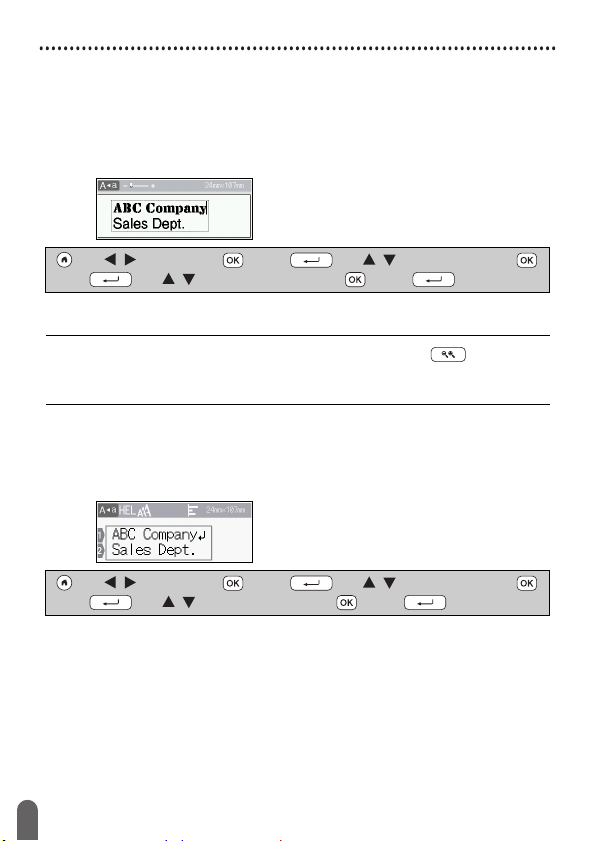
ELSŐ LÉPÉSEK
Beviteli mód beállítása
Az alapértelmezett beállítás a [Címke előnézete].
A Címke előnézete mód
A szöveg betűtípusának jellemzői, a keretek és egyéb beállítások a
címke létrehozása közben megjelennek az LCD kijelzőn. Ezzel könnyen
ellenőrizhető, hogy milyen lesz a címke kinézete.
Példa:
() Î / [Beállít.] Î ( ) vagy ( ) Î / [Beviteli mód] Î ()
vagy ( )
MEGJEGYZÉS
Az LCD kijelző nagyításának megváltoztatásához a ( ) billentyű
használható. Ez lehetővé teszi, hogy olyan nagyítási szintre váltson,
amelyik a címke készítése közben kényelmes.
A Nyomtatási kép mód
A szöveg betűtípusának jellemzői, a keretek és egyéb beállítások a
címke létrehozása közben nem jelennek meg az LCD kijelzőn. A címke
kinézete az előnézeti funkció használatával ellenőrizhető. Bővebben
lásd itt: „Címkék előnézetének megtekintése”, 42. oldal.
Példa:
() Î / [Beállít.] Î ( ) vagy ( ) Î / [Beviteli mód] Î ()
vagy ( )
Î / [Címke előnézete] Î ( ) vagy ( ).
Î / [Nyomtatási kép] Î ( ) vagy ( ).
Beviteli mód beállítása
16
